
Мазмұны:
- 1 -қадам: #Жабдық - бөлшектерге тапсырыс беру
- 2 -қадам: #Hardware - 3D басып шығарылған бөлшектер
- 3 -қадам: #Бағдарламалық қамтамасыз ету - Raspberry Pi SD картасын дайындаңыз
- 4 -қадам: #Жабдық - ауа шаңының сенсорын дайындаңыз (міндетті емес)
- 5 -қадам: #Hardware - аралықтарды орнату (міндетті емес)
- 6 -қадам: #Жабдық - камералық кабель / шаң датчигін / I2C қосу (міндетті емес)
- 7 -қадам: #Жабдық - корпуста стек құру
- 8 -қадам: #Hardware - Dragino LoRa Shield
- 9 -қадам: #Аппараттық құрал - жабық
- 10 -қадам: #Hardware - LoRa Gatway -ді орнату
- 11 -қадам: #Бағдарламалық қамтамасыз ету - LoRa Gatway орнату - Raspberry Pi -ді бірінші рет іске қосыңыз
- 12 -қадам: #Бағдарламалық қамтамасыз ету - LoRa Gatway орнату - TTN үшін эфир адресін алыңыз
- 13 -қадам: #TTN - Тіркелу / кіру
- 14 -қадам: #TTN - TTN желісінде шлюз жасаңыз
- 15 -қадам: #Бағдарламалық қамтамасыз ету - LoRa Gatway - интерфейс опцияларын орнату
- 16 -қадам: #Бағдарламалық қамтамасыз ету - LoRa шлюзін орнату - LoRaWAN пакеттік экспедиторын жүктеп, орнатыңыз SPi қосыңыз
- 17 -қадам: #Бағдарламалық қамтамасыз ету - LoRa шлюзін орнату - шлюз идентификаторын, жиілік диапазонын және сервер мекенжайын конфигурациялау
- 18 -қадам: #Бағдарламалық қамтамасыз ету - LoRa шлюзін орнату - LoRa желісін іске қосыңыз
- 19 -қадам: #Бағдарламалық қамтамасыз ету - шлюзді орнату - сенсор / камера - орнату (міндетті емес)
- 20 -қадам: #Бағдарламалық қамтамасыз ету - шлюзді орнату - сенсор / камера - сценарийді іске қосу (міндетті емес)
- 21 -қадам: #Жабдық - сенсор кеңейтімі (міндетті емес)
- 22 -қадам: #Hardware - камералық кеңейтім (міндетті емес)
- 23 -қадам: #Аппараттық құрал - қателерді түзетуді кеңейту (міндетті емес)
- 24 -қадам: #Жабдық - шлюзді орнату
- 25 -қадам: #Жабдық - әртүрлі бағыттар
- Автор John Day [email protected].
- Public 2024-01-30 10:22.
- Соңғы өзгертілген 2025-01-23 14:50.




### 10-03-2021 ЖАҢАРТУ // соңғы ақпарат / жаңартулар github бетінде қол жетімді болады:
github.com/MoMu-Antwerp/MuMo
MuMo дегеніміз не?
MuMo - бұл Антверпен дизайн фабрикасы мен Антверпен сән мұражайы деп аталатын өнімді әзірлеу (Антверпен университетінің бөлімі) арасындағы ынтымақтастық.
Жобаның мақсаты - LoRa желісі негізінде ашық бастапқы коды IOT мониторингі жүйесін құру.
- Оны орнату оңай болуы керек.
- Оны жинау оңай болуы керек.
- Ол қолдану аймағы бойынша масштабталуы керек.
MuMo жобасында не бар:
MuMo түйіні
MuMo Node - бұл AA батареяларындағы төмен қуатты құрылғы, ол LoRa желісі бойынша қоршаған орта параметрлерін өлшей және жібере алады. Параметрлер - температура, ылғалдылық, қоршаған қысым және жарықтылық.
*** MuMo түйінін басқа қосымшаларда қолданылатын басқа функциялармен кеңейтуге болады. ***
MuMo Gatway
MuMo Gateway - бұл LoRa сигналдарын Интернет арқылы түйін құрылғысынан қабылдай алатын және жіберетін белсенді шлюз. Бұл жобада шлюз сонымен қатар MuMo Node құрылғысының бірдей датчиктерімен, ауа шаңының сенсорымен және камерамен қашықтан бақыланатын қате ұстағышпен жабдықталады.
*** Шлюз сенсорлармен немесе камерамен жабдықталудың қажеті жоқ. Ол сонымен қатар LoRa желісін (өлшенбейтін шлюз) қамтамасыз етуге ғана қызмет ете алады. ***
MuMo бақылау тақтасы
MuMo бақылау тақтасы жасалып жатқан желіге шолудың веб -қосымшасын құруға арналған. Ол әр түрлі функциялары бар пайдаланушыға ыңғайлы етіп жасалған. Бақылау тақтасы пайдаланушының қалауы мен өтінішіне толықтай бейімделуі мүмкін.
Github беті:
github.com/MoMu-Antwerp/MuMo
Байланыстырылған нұсқаулық беттер:
MuMo_Node:
MuMo_Gateway:
Қажетті құралдар:
- Жіп тәрізді 3D принтер
- Дәнекерленген темір / дәнекер
- Кішкене кескіш қысқыш
- Ыстық желім пистолеті (немесе басқа бекіту құралдары)
- Кішкентай бұрағыш
1 -қадам: #Жабдық - бөлшектерге тапсырыс беру

Тапсырысқа арналған бөлшектер:
Соңғы шолу үшін github бетін қараңыз:
github.com/MoMu-Antwerp/MuMo/blob/master/Shopping_list.md
2 -қадам: #Hardware - 3D басып шығарылған бөлшектер
3D басып шығарудың бөліктері:
-
Шлюз
- GATEWAY_Негізгі тұрғын үй
- GATEWAY_Қайта қаптау
-
Sensor_xtension
- Sensor_Husing
- Sensor_Backcover
-
Camera_xtension
- Камера_ Тұрғын үй
- Camera_Backcover
- Trap_extension
соңғы STL файлдары үшін github беті:
github.com/jokohoko/Mumo/tree/main/STL_GATEWAY
Баспа жіп:
PETG (таңдаулы және берік)
PLA
Басып шығарудың жалпы параметрлері:
- Қолдау қажет емес
- Толтыру қажет емес
- 0,2 қабат биіктігі
- 3 сыртқы периметрі (беріктігі мен беріктігі үшін)
3 -қадам: #Бағдарламалық қамтамасыз ету - Raspberry Pi SD картасын дайындаңыз


Бөлшектер:
- Raspberry Pi
- Micro SD картасы.
Нұсқаулар:
- SD картасының жыпылықтағанына және таңқурай операциялық жүйесінің дұрыс суреті (жұмыс үстелі бар Raspberry Pi OS (32 биттік)) micro SD картасына орнатылғанына көз жеткізіңіз. Micro SD картасын жыпылықтау мен дайындауға арналған дұрыс нұсқауларды табу үшін төмендегі сілтемеге өтіңіз.
- Micro SD картасын Raspberry Pi -ге салыңыз.
Сілтеме:
www.raspberrypi.org/documentation/installation/installing-images/
4 -қадам: #Жабдық - ауа шаңының сенсорын дайындаңыз (міндетті емес)




Бөлшектер:
- ауа шаңының сенсоры
- 2 x резистор (3,3 КОм)
- Гроув шляпалар тақтасы
- 2 x қысқыш жеңдер
Нұсқаулар:
- Қызыл сымды коннекторға дейін кесіңіз.
- Сары сымды коннектордан 3 см қашықтықта кесіңіз.
- Қара сымды қосқыштан 2 см қашықтықта кесіңіз.
- Әр сымның ұшын алып тастаңыз.
- Сары кабельдің үстіне кішкене қысқыш жеңді салыңыз.
- Сары және қара кабельге үлкен қысқыш жеңді салыңыз.
- Екі резисторды дәнекерлеңіз, олардың арасында коннектордың сары кабелі бар.
- Сенсордың бүйіріндегі басқа сары кабельді резисторлардың біріне дәнекерлеңіз.
- Кішкене жеңді резистордың бір ұшымен ашық сымның дәнекер қосылымының үстінен сырғытыңыз және кішкене жеңді қыздырыңыз.
- Қара сымдарды дәнекерлеңіз, олардың арасында әлі де ашық қарсылық бар.
- Үлкен жеңді дәнекерлеу қосылымының үстінен сырғытыңыз және үлкен жеңді жылумен қысыңыз.
- Қызыл кабельді Grove шляпалар тақтасындағы 5В түйреуіштеріне (2 және 4 түйреуішке) дәнекерлеңіз (жоғарғы көріністегі суретті қараңыз).
5 -қадам: #Hardware - аралықтарды орнату (міндетті емес)




Бөлшектер:
- Гроув шляпалар тақтасы
- Ауа шаңының сенсоры
- 4 x әйелдер мен ерлердің аралықтары
- 4 x әйел-әйел аралық
- 4 х жаңғақ
Нұсқаулар:
- Әйел-еркек аралықтарды тоғай шляпасының тақтасының бекіту тесіктері арқылы орнатыңыз
- Жаңғақтарды әйел-еркек аралықтарға бұрап бекітіңіз. (кабельдердің иілуі үшін қосымша орын беру үшін)
- Жаңғақтардың үстіне аналық-аналық аралықтарды бұрап, бәрін қатайтыңыз.
- Ауа шаңының сенсорының 5В қызыл кабелін аралық бөліктің ішкі жағына салыңыз (соңғы суретті қараңыз).
6 -қадам: #Жабдық - камералық кабель / шаң датчигін / I2C қосу (міндетті емес)



Бөлшектер:
-
6 -қадамнан құрастыру стегі
- Raspberry PiModel 3 B+
- Камера кабелі
- 2 x ойыққа қосылатын кабельдер
- 1 x ұзын M2.5 бұрандасы
Нұсқаулар:
Камера кабелі:
- Raspberry Pi кабелінің қосқышының ілмегін көтеріңіз (бірінші суретті қараңыз - қызыл төртбұрыш). Сақ болыңыз, нәзік!
- Камера кабелін Raspberry Pi коннекторына көк жағы USB розеткаларына қаратып салыңыз.
- Кабель дұрыс жерде болғанда. Бекіткішті орнына қойыңыз, осылайша кабель байланысы бекітілген.
- Камера кабелін берілген тесік арқылы тоғай тақтасына салыңыз. (тоғайдың үстіңгі көрінісінің суретін қараңыз - қызыл төртбұрыш)
- Тақтаны бүйірдегі түйреуіштермен туралаңыз.
- Стек жасау үшін оны төмен қарай итеріңіз.
- Буманы бекіту үшін бұранданы таңқурай пи дыбыстық қосылымының жанындағы тесікке орнатыңыз. (суреттің жоғарғы көрінісін қараңыз)
- Бірінші стек аяқталды!
Ауа шаңы сенсоры:
Ауа шаңы сенсорының коннекторын Grove қалпақ тақтасының D16 істігіне қосыңыз. (тоғайдың үстіңгі көрінісінің суретін қараңыз - күлгін тіктөртбұрыш)
I2C қосқыштары:
Тоғайдың екі кабелін Grove қалпақ тақтасының I2C қосқыштарына қосыңыз. Камера кабеліне жақын орналасқан қосқыштарды қолданған жөн. Бұл HDMI портын кейін пайдалануды жеңілдетеді. (тоғайдың үстіңгі көрінісінің суретін қараңыз - көк төртбұрыш)
7 -қадам: #Жабдық - корпуста стек құру



Бөлшектер:
- 6 -қадамнан құрастыру стегі
- Gateway_body 3D басып шығару
- 3 x Ұзын M2.5
- 1 x M3
Нұсқаулар:
- Micro SD картасы Raspberry Pi -ге салынғанын тексеріңіз.
- Ауа шаңының датчигін 3D басып шығару корпусына салыңыз және оны M3 бұрандамен бекітіңіз.
- Буманы салмас бұрын. Камера кабелін және екі I2C тоғай қосылым кабелін корпустың төменгі ұясы арқылы өткізіңіз.
- Pi жинағын корпусқа салыңыз.
- Кабельдерді кедергі келтірмеу үшін бүйірінен төмен қарай итеріңіз.
- Micro USB мен HDMI қосылымының алдында сымдар жоқ екеніне көз жеткізіңіз.
- Қабатты алдыңғы жағындағы үлкен тесіктерден үш M2.5 бұрандамен бекітіңіз.
8 -қадам: #Hardware - Dragino LoRa Shield



Бөлшектер:
- 7 -қадамнан бастап құрастыру
- Dragino LoRa қалқаны
- 4 x қысқа M2.5 бұрандалары
Нұсқаулар:
- Антеннаны Dragino LoRa қалқанына алдын ала орнатыңыз. (әлі толық тартпаңыз!)
- Dragino LoRa қалқанын тоғайдың шляпалар тақтасының үстіне салыңыз. Түйреуіштерді туралап, төмен қарай итеріңіз.
- Тақтаны M2.5 төрт бұрандамен бекітіңіз.
9 -қадам: #Аппараттық құрал - жабық




Бөлшектер:
- 8 -қадамнан бастап құрастыру
- Шлюз_арқа мұқаба
- 2x M3 бұрандалары
Нұсқаулар:
- Артқы қаптаманың кірістірмелерін корпусқа сырғытып, төмен қарай итеріңіз.
- Артқы қақпақты М3 екі бұрандамен бекітілген.
10 -қадам: #Hardware - LoRa Gatway -ді орнату

Бөлшектер:
- 9 -қадамнан бастап құрастыру
- Қосымша құрылғылар: экран (HDMI) / пернетақта / тінтуір
- Микро usb қуат көзі
Нұсқаулар:
- Таңқурайды HDMI кабелі арқылы экранға қосыңыз.
- USB коннекторына тінтуірді, пернетақтаны қосыңыз.
- Қуат USB кабелін Raspberry Pi -ге соңғы рет қосыңыз. Ол қазір жүктеуді бастау керек.
11 -қадам: #Бағдарламалық қамтамасыз ету - LoRa Gatway орнату - Raspberry Pi -ді бірінші рет іске қосыңыз
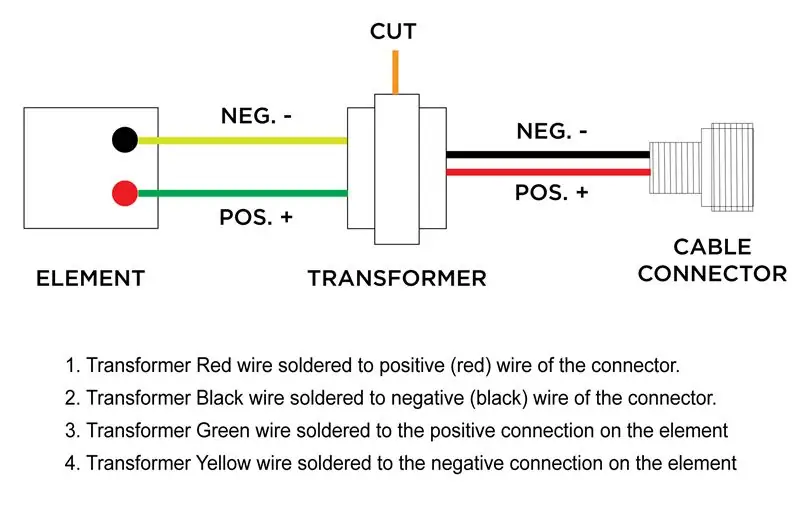


Нұсқаулар:
- Сіз орнату экранын көресіз. Орнату экранындағы нұсқауларды орындаңыз.
- Округ / желі / пернетақта параметрін таңдаңыз
- Соңында ол жаңартуларды іздейді және оларды орнатады. Сабыр етіңіз, бұл бірнеше минутқа созылуы мүмкін.
12 -қадам: #Бағдарламалық қамтамасыз ету - LoRa Gatway орнату - TTN үшін эфир адресін алыңыз

Нұсқаулар:
- Raspberry Pi терминалын ашыңыз.
- > Ifconfig wlan0 енгізіңіз:
- Сіз Pi эфир адресін көре аласыз. (мысалы: b5: 23: eb: fc: 55: d4)
- Мұны жазыңыз, себебі TTN -де шлюзді орнату кезінде сізге қажет болады.
*** Қосымша жазба ***
Dragino PG1301 туралы қосымша ақпарат алу үшін пайдаланушы нұсқаулығын қараңыз (7 -бет):
Pdf сілтемесін қараңыз
13 -қадам: #TTN - Тіркелу / кіру



Заттар желісі келесі IoT қосымшасын максималды қауіпсіздікпен және масштабтауға дайын төмен бағамен құру үшін ашық құралдар жиынтығын және жаһандық ашық желіні ұсынады.
* Егер сізде есептік жазба болса, бұл қадамды өткізіп жіберуге болады
Нұсқаулар:
- Things Network -ке тіркеліп, есептік жазба жасаңыз
- TTN веб -сайтындағы нұсқауларды орындаңыз.
- Тіркелгеннен кейін есептік жазбаңызға кіріңіз
- Консольге өтіңіз. Сіз оны профильдің ашылмалы мәзірінен таба аласыз (суретті қараңыз)
14 -қадам: #TTN - TTN желісінде шлюз жасаңыз



Нұсқаулар:
- TTN консолінде шлюзді нұқыңыз.
- Жоғарғы оң жақ бұрыштағы тіркеу шлюзін нұқыңыз, жаңа шлюз құрылғысы. (суретті қараңыз - қызыл шаршы)
- «Мен ескі пакеттік экспедиторды қолданамын» құсбелгісін қойыңыз. (суретті қараңыз - жасыл шаршы)
- Pi -ден эфир адресін қолдану арқылы EUI шлюзін толтырыңыз. Мекенжайыңызды мына мысалға түрлендіріңіз b5: 23: eb: fc: 55: d4 => B523EBFC55D4FFFF (суретті қараңыз - жасыл төртбұрыш) «FFFF» 8 байтты бірегей EUI болу үшін қосылады.
- Жиілік жоспарын таңдаңыз (мысалы: Еуропа - Еуропа үшін 868МГц)
- Маршрутизаторды таңдаңыз (мысалы: ttn-router-eu Еуропа үшін)
- Картада орналасқан жеріңізді көрсетіңіз. (міндетті емес)
- Ішкі немесе сыртқы оң жақ құсбелгіні қойыңыз.
- Беттің төменгі жағында шлюзді тіркеу түймесін басыңыз
15 -қадам: #Бағдарламалық қамтамасыз ету - LoRa Gatway - интерфейс опцияларын орнату



Нұсқаулар:
- Терминалда> sudo raspi-config деп теріңіз
- Интерфейс опцияларын таңдаңыз
- SPI таңдаңыз және қосыңыз
- Камераны таңдаңыз және қосыңыз
- I2C таңдаңыз және қосыңыз
16 -қадам: #Бағдарламалық қамтамасыз ету - LoRa шлюзін орнату - LoRaWAN пакеттік экспедиторын жүктеп, орнатыңыз SPi қосыңыз


Нұсқаулар:
- Терминалда> wget енгізіңіз
- Бұл пакетті экспедиторды Dragino Server -ден RPI -ге жүктейді.
- Терминалда> sudo dpkg -i lorapktfwd.deb деп теріңіз
17 -қадам: #Бағдарламалық қамтамасыз ету - LoRa шлюзін орнату - шлюз идентификаторын, жиілік диапазонын және сервер мекенжайын конфигурациялау

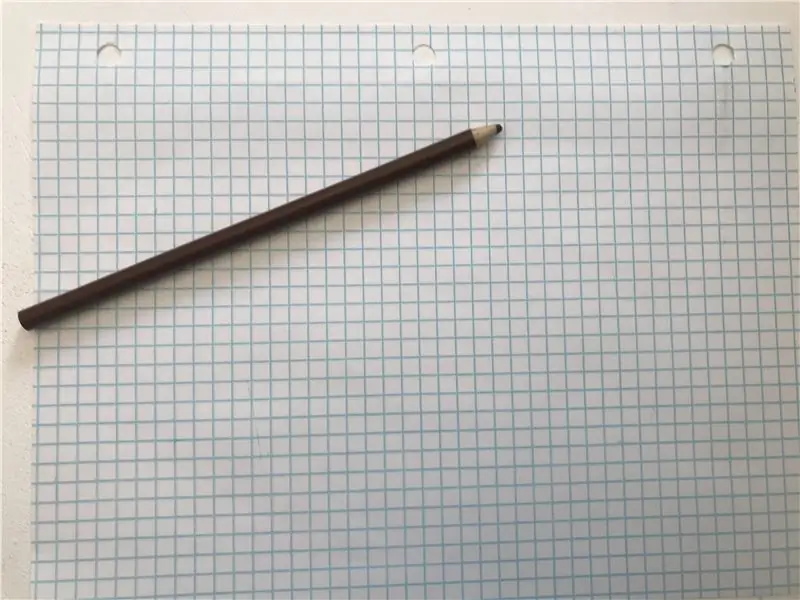
Нұсқаулар:
- Орнатқаннан кейін etc/ lora-gateway/ өтіңіз және local_conf.json ашыңыз
- Бүктелген жақшалардың арасына төмендегі бөлімді қосыңыз:
«gateway_ID»: «B523EBFC55D4FFFF»,
«server_address»: «router.eu.thethings.network»,
«serv_port_up»: 1700,
«serv_port_down»: 1700
3. TTN желісінде шлюзді орнату үшін пайдаланылған gateway_ID шлюзі_ID мәніне өзгертіңіз. («FFFF» арқылы)
4. Құжатты сақтаңыз.
18 -қадам: #Бағдарламалық қамтамасыз ету - LoRa шлюзін орнату - LoRa желісін іске қосыңыз

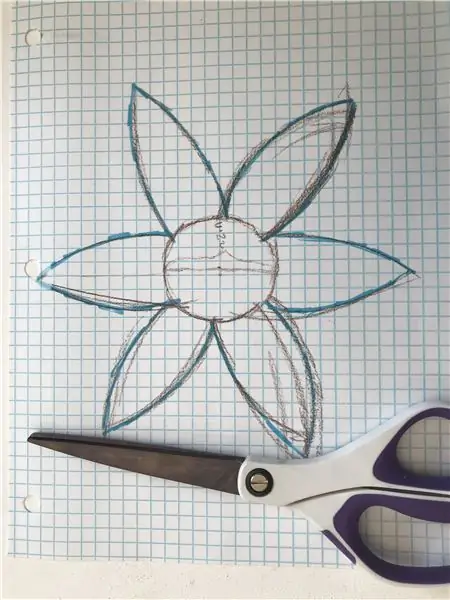
Нұсқаулар:
- Терминалда>
- sudo systemctl stop lorapktfwd
- sudo systemctl lorapktfwd іске қосыңыз
- sudo systemctl lorapktfwd қосады
- Бұл пакетті жіберушіні қайта бастайды және экспедитордың Raspberry Pi -ден басталатынына көз жеткізеді. Енді сіздің LoRa шлюзі белсенді.
- Сіз TTN -де бірнеше минут ішінде «қосылған» күйінің жаңартылғанын көресіз.
19 -қадам: #Бағдарламалық қамтамасыз ету - шлюзді орнату - сенсор / камера - орнату (міндетті емес)
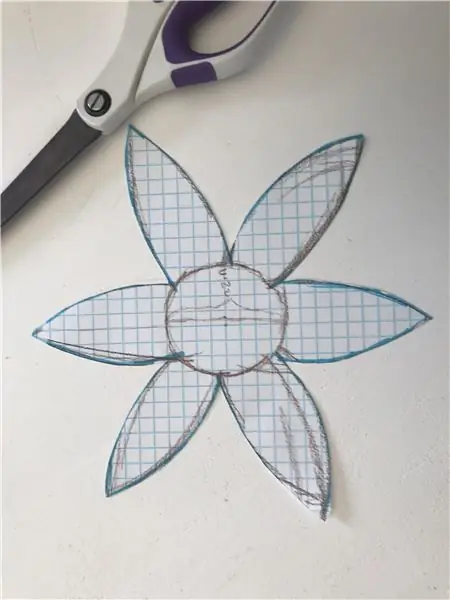


Нұсқаулар:
- Raspberry Pi -де python 3 бар -жоғын тексеріңіз. Терминалда => python3 түрі
- Егер сізде python 3 болмаса, орнату нұсқауларын орындаңыз:
- type => sudo apt update
- type => sudo apt install python3 idle3
- Енді сізде python 3 болуы керек. Бірінші қадаммен қайта тексеріңіз.
Камераны / I2C / SPI іске қосыңыз: (сіз мұны LoRa қондырғысында жасаған боларсыз)
- Терминалда => sudo raspi-config жазыңыз
- Интерфейс опцияларына өтіңіз.
- Камераны қосу
- I2C қосу
- SPI қосу
Келесі кітапханаларды орнатыңыз: (бұл пәрмендерді терминалға теріңіз)
- sudo apt-get жаңартуы
- pip3 numpy орнатыңыз
- pip3 opencv-python орнатыңыз
- pip3 scikit-image орнатыңыз
- pip3 getmac орнатыңыз
- pip3 adafruit-circuitpython-bme680 орнатыңыз
- pip3 adafruit-circuitpython-tsl2561 орнатыңыз
- pip3 RPI. GPIO орнатады
sudo apt-get install libatlas-base-dev
pip3 орнату кестесі
20 -қадам: #Бағдарламалық қамтамасыз ету - шлюзді орнату - сенсор / камера - сценарийді іске қосу (міндетті емес)

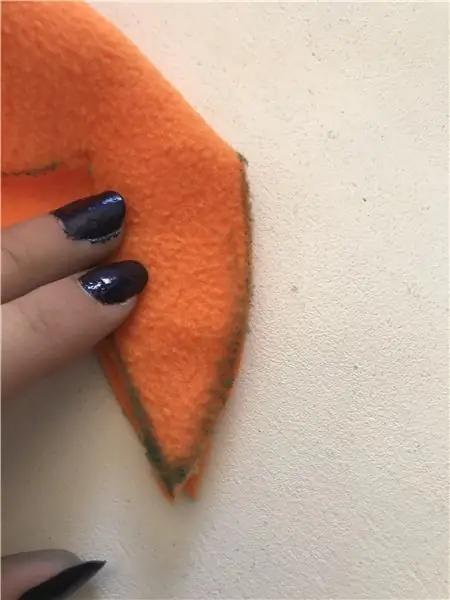
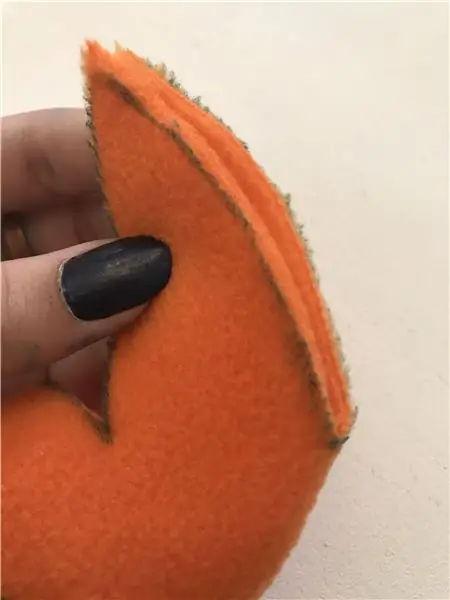
Нұсқаулар:
- Github: Github сілтемесінен «mumo.py» питон сценарийін жүктеңіз
- Жұмыс үстеліне кодты қойыңыз.
- Терминалды ашып,> sudo nano/etc/xdg/lxsession/LXDE-pi/autostart деп теріңіз
- Бұл жолды файлдың төменгі жағына көшіріңіз> @lxterminal -e python3 /home/pi/Desktop/mumo.py
- Файлды сақтап, жабыңыз.
- Енді сценарий автоматты түрде қайта жүктеуден басталады.
- Кодты ашыңыз.
- URL соңғы нүктесіне өзгертіңіз. (деректерді сервер серверіне қайда жіберуге болады)
21 -қадам: #Жабдық - сенсор кеңейтімі (міндетті емес)

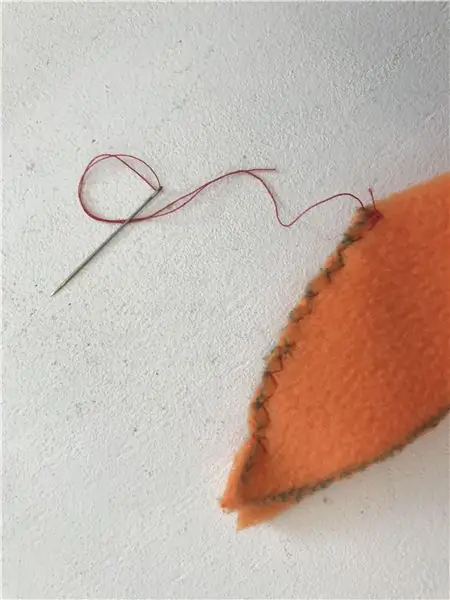


Бөлшектер:
- 9 -қадамнан бастап құрастыру
- Sensor_body
- Sensor_cap
- Сандық жарық сенсоры (шағын сенсор)
- BME680 сенсоры (ұзын сенсор)
- 4 x M2x5 бұрандалары
- 4x M3 бұрандалары
Нұсқаулар:
- I2C тоғайына қосылатын екі кабельді sensor_cap саңылауынан салыңыз.
- BME680 сенсоры мен сандық жарық сенсорын I2C тоғайының қосылу кабеліне қосыңыз.
- BME680 сенсоры мен сандық жарық сенсорын sensor_body бөлігіне салыңыз да, оны M2x5 төрт бұрандамен бекітіңіз. Сенсорларды орнына қою үшін кабельді бүгу керек болады, сондықтан абай болыңыз!
- Оны жабу үшін сенсор корпусының жоғарғы жағындағы sensor_cap сырғытыңыз.
- Қақпақты корпусқа екі М3 бұрандамен бекітілген.
- Датчиктің қосымша қондырғысын шлюздің алдыңғы жағына екі М3 бұрандамен бекітіңіз. (суретті қараңыз - Қызыл шеңбер)
- Тоғайдың кабельдері тым ұзын болуы мүмкін. Оларды сенсор корпусының ішіне итеріңіз.
22 -қадам: #Hardware - камералық кеңейтім (міндетті емес)




Бөлшектер:
- 10 -қадамнан бастап құрастыру
- Камера модулі (M2.5 бұрандалары бар)
- Camera_body
- Camera_cap
- 4x M3 бұрандалары
Нұсқаулар:
- Камера мен бір жарық қондырғысын camera_cap корпусына салыңыз және оны камера модулінің M2.5 төрт бұрандасымен бекітіңіз.
- Камера кабелін салу үшін біз қара пластикалық ұстағышты қосылымнан көтеруіміз керек.
- Камера кабелін көк беті камераға қаратып салыңыз. (суреттерді қараңыз)
- Камераны_құрылғының үстіне сырғытыңыз
- Camera_cap камераның корпусына екі M3 бұрандасы арқылы бекітілген.
- Камера қондырғысын шлюз корпусының төменгі жағына екі М3 бұрандасы бар бекітіңіз (суретті қараңыз - Қызыл шеңбер)
- Шығатын кабельді корпусқа итеріңіз.
23 -қадам: #Аппараттық құрал - қателерді түзетуді кеңейту (міндетті емес)



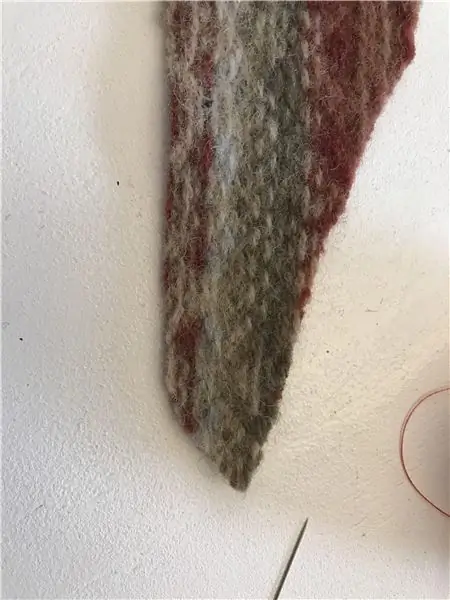
Бөлшектер:
- 11 -қадамнан бастап құрастыру
- Trap_Frame
- қате ұстайтын қағаз - жабысқақ қағаз
- 2x M3 бұрандалары
Нұсқаулар:
- Trap_Frame бөлігін камера корпусының үстіне қойыңыз. Тұтқаның шлюздің қуат кабелі үшін бос орын бар, сондықтан суреттердің дұрыс бағдарланғанын тексеріңіз.
- Фотокамера корпусының сол және оң жағындағы екі M3 бұрандамен бекітіңіз.
- (60 x 75) мм қате қағазын тұзақтың ұясына салыңыз. Алдыңғы және артқы бағытта екі слот бар. Бұл шлюзді қалай орналастыруға байланысты.
- Қуат USB кабелін қақпақ бөлігінің ашық құрылымы арасында тоқуға болады.
24 -қадам: #Жабдық - шлюзді орнату
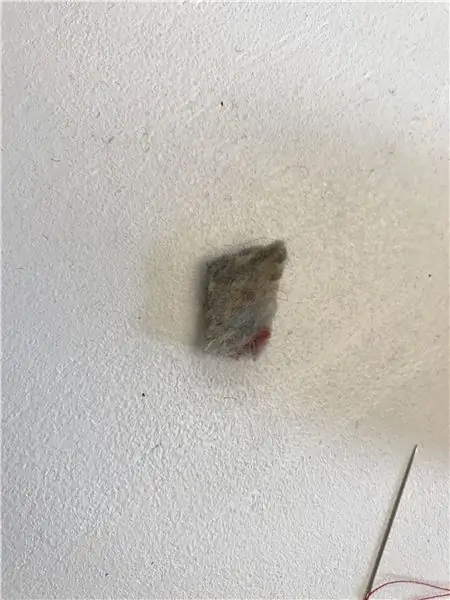



Шлюз шлюзді орнатудың көптеген нұсқаларымен қамтамасыз етілген.
Бізде шлюзді ілуге болатын екі бұрандалы ойық бар.
Бізде кабельді тоғандар бар, сондықтан сіз кез келген нәрсеге шлюзді оңай бекіте аласыз.
25 -қадам: #Жабдық - әртүрлі бағыттар
Шлюз модульді, сондықтан сенсорлар мен камераны әр түрлі бағытта орнатуға болады. Сіз сондай -ақ өз компоненттеріңізді жасай аласыз және оларды орнатуға қосасыз.
Ұсынылған:
ESP8266 Shield негізіндегі Arduino үшін UDP/IP сериялық шлюзі: 8 қадам

ESP8266 Shield негізіндегі Arduino үшін UDP/IP сериялы шлюзі: Мен 2016 жылы «Arduino -ны IP желісіне қосу үшін өзіңіздің Wi -Fi шлюзін қалай жасауға болады» деген нұсқаулық жарияладым. Мен кодты жақсартқаннан кейін мен бұл шешімді қолданамын, дегенмен қазір ESP8266 қалқандары бар
Ақылды шамның қашықтан басқару пульті немесе шлюзі бар IoT RC автокөлігі: 8 қадам (суреттермен)

Ақылды шамдардың қашықтан басқару пульті немесе шлюзі бар IoT RC автокөлігі: байланыссыз жоба үшін мен MiLight ақылды лампалары мен шамдар пультімен сөйлесу үшін бірнеше Arduino кодын жаздым. Мен сынау үшін кішкене RC автокөлігін жасауды шештім
ESP8266 және Z-Wave бар Mozilla IoT шлюзі: 7 қадам

ESP8266 және Z-Wave бар Mozilla IoT шлюзі: халықтарға күш! Mozilla IoT протоколын тегін жасағысы келеді Бұл жобаның ауқымы «Интернеттің баршаға ашық және қолжетімді жаһандық қоғамдық ресурс болуын қамтамасыз ету». Заттар Интернеті (IoT) - Интернеттің жаңа дәуірі. Ал интерн сияқты
Raspberry Pi LoRaWAN шлюзі: 3 қадам

Raspberry Pi LoRaWAN шлюзі: Бұл жоба-Raspberry PI iC880a-spi LoRaWAN шлюзі. Ол интернеттегі басқа да оқулықтарды қолдана отырып құрастырылды, сонымен қатар осы оқу құралдарының ең жақсысын және қазіргі уақытта жұмыс істейтінін қамтиды және сілтеме қажет. Қақпа
Raspberry Pi VPN шлюзі: 6 қадам

Raspberry Pi VPN шлюзі: 2018-01-07 жаңарту: жаңартылған нәрселер мен Raspian-дің ағымдағы нұсқасына қажет өзгерістер енгізілді, сонымен қатар NordVPN үшін арнайы нұсқаулық құрылды. Сіз жеке өміріңіз бен жеке деректеріңізді приинден қорғағыңыз келеді
